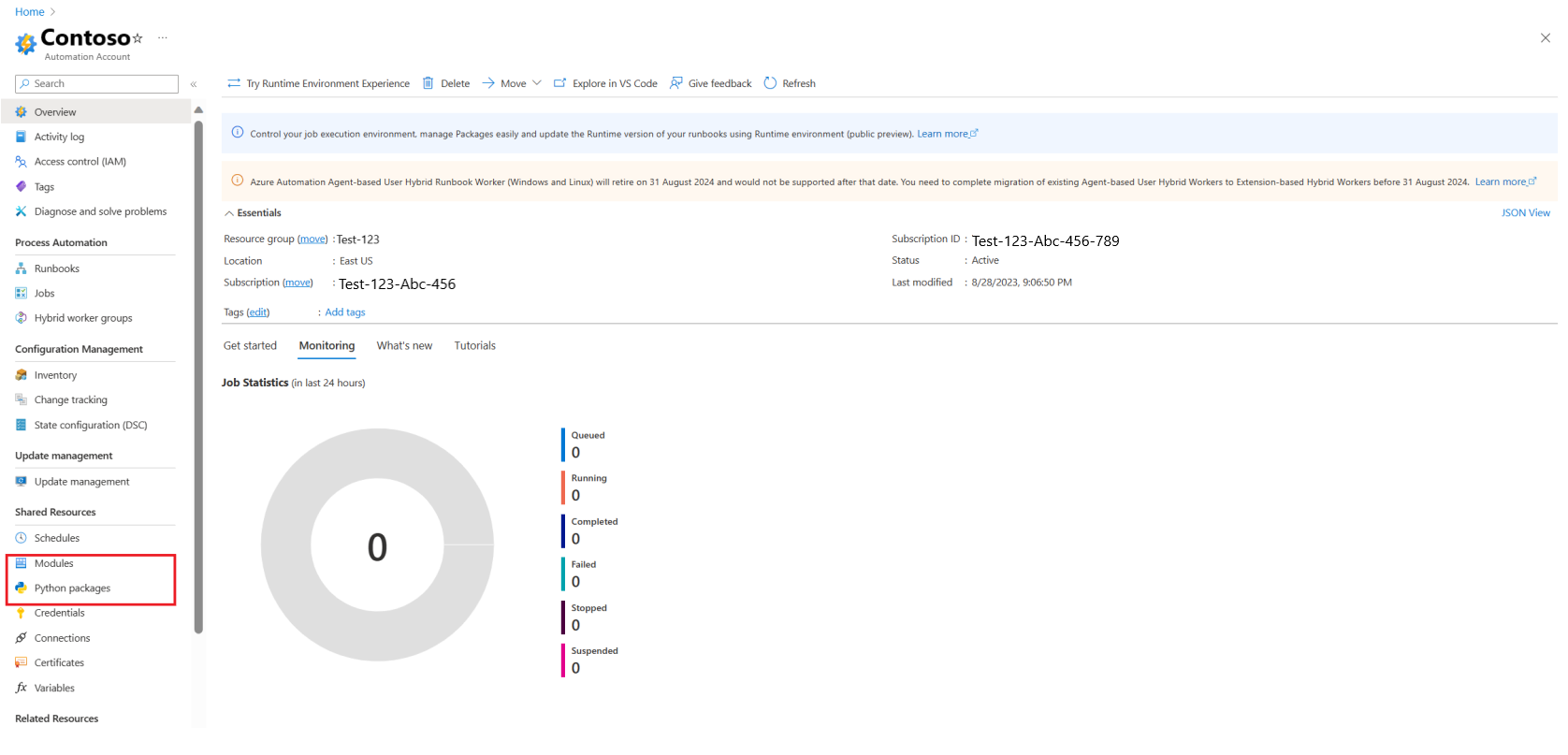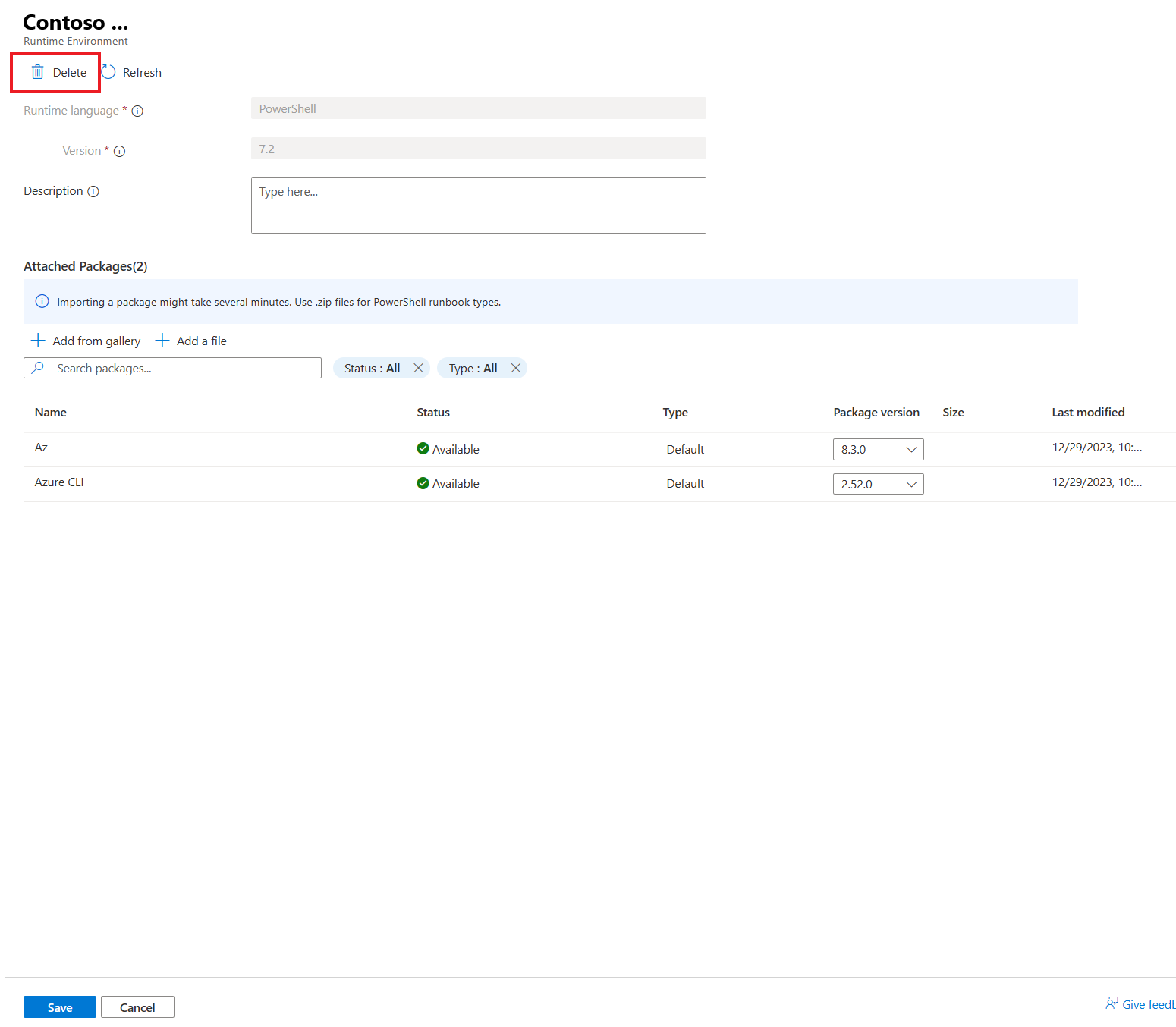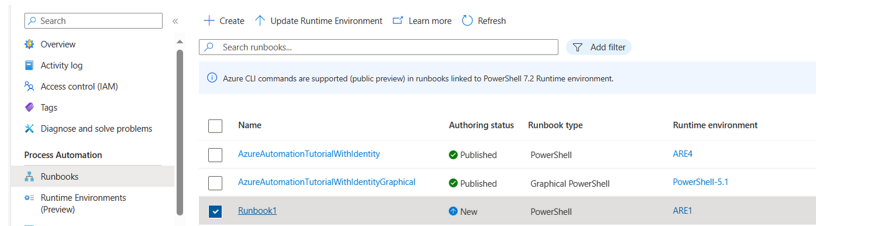Administración del entorno en tiempo de ejecución y runbooks asociados
En este artículo se proporciona información sobre cómo crear el entorno en tiempo de ejecución y realizar varias operaciones mediante Azure Portal y la API de REST.
Una cuenta de Azure Automation en una región pública admitida (excepto las nubes de Centro de la India, Norte de Alemania, Norte de Italia, Centro de Israel, Centro de Polonia, Centro de Emiratos Árabes Unidos y Administración Pública).
Seleccione Información general y, a continuación, Probar experiencia del entorno en tiempo de ejecución.
En Automatización de procesos, tiene la opción Entornos en tiempo de ejecución (versión preliminar) y las opciones Módulos y Paquetes de Python en Recursos compartidos se han quitado, ya que el entorno en tiempo de ejecución permite la administración de los paquetes necesarios durante la ejecución del runbook.
Para revertir a la experiencia anterior para administrar módulos y paquetes, seleccione Información general en el panel izquierdo y, a continuación, Cambiar a la experiencia anterior.
Vaya a la cuenta de Automation, en Automatización de procesos; la opción Entornos en tiempo de ejecución (versión preliminar) se ha quitado, y en Recursos compartidos, pueden verse las opciones Módulos y Paquetes de Python.
Nota
Las actualizaciones del runbook persisten entre la nueva experiencia del entorno en runtime y la experiencia anterior. Los cambios realizados en el entorno en tiempo de ejecución vinculados a un runbook se conservarían durante la ejecución del runbook en la experiencia anterior.
Inicie sesión en Azure Portal y seleccione su cuenta de Automation.
En Automatización de procesos, seleccione Entornos en tiempo de ejecución (versión preliminar) y, a continuación, Crear.
En Aspectos básicos, proporcione los detalles siguientes:
Nombre del entorno en tiempo de ejecución. Debe comenzar con una letra y solo puede contener letras, números, caracteres de subrayado y guiones.
En la lista desplegable Lenguaje, seleccione el lenguaje de scripting para el entorno en tiempo de ejecución.
- Elija PowerShell para el lenguaje de scripting de PowerShell o Python para el lenguaje de scripting de Python.
Seleccione Versión en tiempo de ejecución para el lenguaje de scripting.
- Para PowerShell: elija 5.1, 7.2
- Para Python: elija 3.8, 3.10 (versión preliminar)
Proporcione la descripción adecuada.
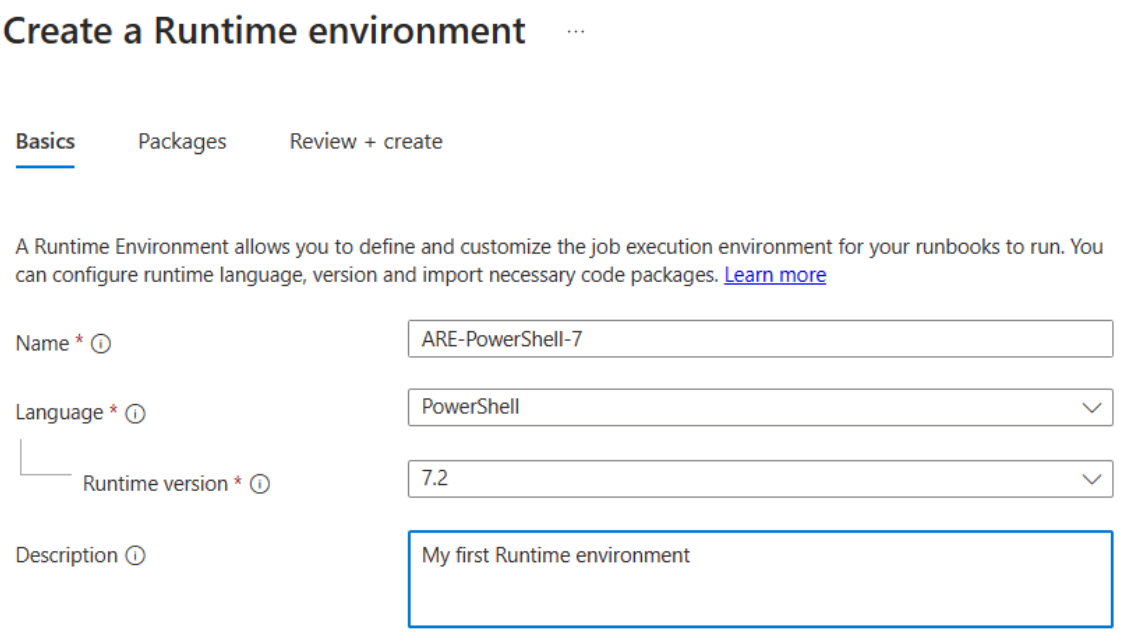
Seleccione Siguiente y, en la pestaña Paquetes, cargue los paquetes necesarios durante la ejecución del runbook. El paquete Az de PowerShell se carga de forma predeterminada para todos los entornos en tiempo de ejecución de PowerShell, lo que incluye todos los cmdlets para administrar recursos de Azure. Puede elegir la versión del paquete Az en la lista desplegable. Seleccione Ninguno si no desea que el paquete se cargue durante la ejecución del runbook.
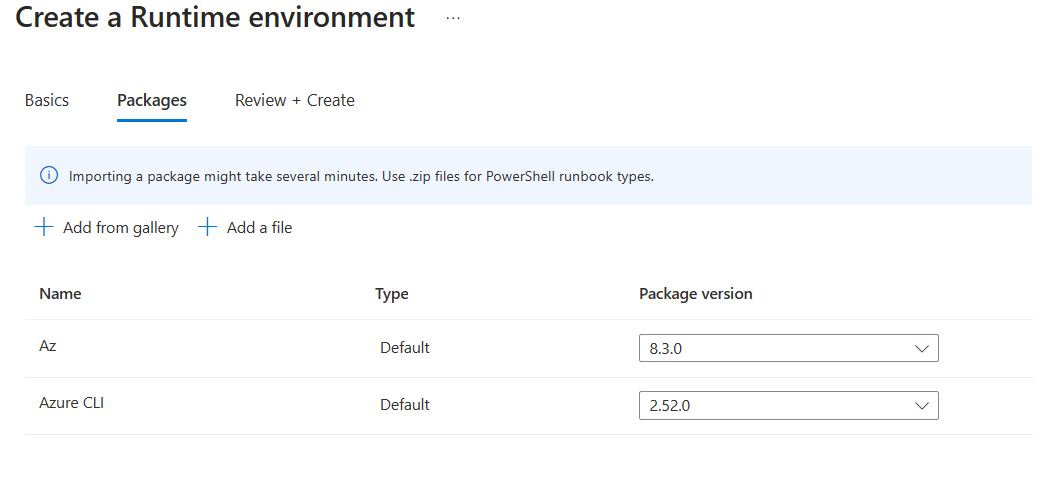
Nota
Los comandos de la CLI de Azure se admiten (versión preliminar pública) en los runbooks asociados con el entorno en tiempo de ejecución de PowerShell 7.2. Los comandos de la CLI de Azure versión 2.56.0 están disponibles como un paquete predeterminado en el entorno en tiempo de ejecución de PowerShell 7.2.
Para cargar más paquetes necesarios durante la ejecución del runbook: Seleccione Agregar un archivo para agregar los archivos almacenados localmente en el equipo o seleccione Agregar desde la galería para cargar paquetes desde la Galería de PowerShell.
Nota
- La importación de un paquete podría tardar varios minutos. El tamaño total máximo de los archivos que puede importar es de 100 MB.
- Use archivos .zip para los tipos de runbook de PowerShell mencionados aquí.
- Para los paquetes de Python 3.8, use archivos .whl destinados a cp38-amd64.
- Para los paquetes de Python 3.10 (versión preliminar), use archivos .whl dirigidos a cp310 para sistemas operativos Linux.
Seleccione Siguiente y, en la pestaña Revisar y crear, compruebe que la configuración sea correcta. Al seleccionar Crear, Azure ejecuta la validación en la configuración del entorno en tiempo de ejecución que ha elegido. Si se supera la validación, puede proceder a crear el entorno en tiempo de ejecución; de lo contrario, el portal indica la configuración que necesita modificar.
En la página Entornos de tiempo de ejecución (versión preliminar), puede ver el entorno en tiempo de ejecución recién creado para la cuenta de Automation. Si no encuentra los entornos en tiempo de ejecución recién creados en la lista, seleccione Actualizar.
Obtenga las propiedades del entorno en tiempo de ejecución de la cuenta de Automation.
GET
https://management.azure.com/subscriptions/<subscriptionId>/resourceGroups/<resourceGroup>/providers/Microsoft.Automation/automationAccounts/<accountName>/runtimeEnvironments/<runtimeEnvironmentName>?api-version=2023-05-15-preview
Para enumerar todos los entornos en tiempo de ejecución de la cuenta de Automation:
Para ver todos los paquetes de componentes del paquete Az de PowerShell, ejecute el cmdlet Get-Module -ListAvailable en un runbook de PowerShell.
La salida del trabajo mostraría todos los paquetes de componentes y sus versiones.
Para eliminar el entorno en tiempo de ejecución de la cuenta de Automation, siga estos pasos:
El lenguaje en tiempo de ejecución y la versión en tiempo de ejecución son propiedades inmutables. Sin embargo, puede actualizar la versión de los módulos y agregar o quitar paquetes en el entorno en tiempo de ejecución. Los runbooks vinculados al entorno en tiempo de ejecución se actualizan automáticamente con la nueva configuración.
En la cuenta de Automation, en Automatización de procesos, seleccione Entornos en tiempo de ejecución (versión preliminar).
Seleccione el entorno en tiempo de ejecución que desea actualizar.
Seleccione la versión de la lista desplegable para actualizar la versión de los paquetes existentes.
Seleccione Guardar.
Seleccione Agregar un archivo para cargar paquetes desde el equipo local o Agregar desde la galería para cargar paquetes desde la Galería de PowerShell.
Nota
Puede agregar hasta 10 paquetes a la vez al entorno en tiempo de ejecución. Asegúrese de hacer clic en Guardar después de agregar 10 paquetes.
Puede crear un nuevo runbook de PowerShell configurado con el entorno en tiempo de ejecución.
Requisito previo
- Asegúrese de que ha creado un entorno en tiempo de ejecución antes de crear un runbook.
Para crear un nuevo runbook vinculado al entorno en tiempo de ejecución, siga estos pasos:
En la cuenta de Automation, en Automatización de procesos, seleccione Runbooks.
Seleccione Crear.
En la pestaña Aspectos básicos, puede crear un nuevo runbook o cargar un archivo desde el equipo local o desde la Galería de PowerShell.
Proporcione un nombre al runbook. El nombre debe empezar por una letra, y debe contener solo letras, números, caracteres de subrayado y guiones.
En la lista desplegable Tipo de runbook, seleccione el tipo de runbook que desea crear.
Seleccione el entorno en tiempo de ejecución que se va a configurar para el runbook. Puede hacer clic en Seleccionar entre los existentes para seleccionar entornos en tiempo de ejecución ya existentes o Crear nuevo para crear un nuevo entorno en tiempo de ejecución y vincularlo al runbook. La lista de entornos en tiempo de ejecución se rellena en función del tipo de runbook seleccionado en el paso b.
Proporcione la descripción adecuada.
Nota
En Tipo de runbook de PowerShell, solo se mostrará y puede elegir el entorno en tiempo de ejecución de PowerShell. En Tipo de runbook de Python, solo se mostrarán y se pueden elegir los entornos en tiempo de ejecución de Python.
Agregue etiquetas al runbook, revise la configuración y seleccione Crear para crear un nuevo runbook.
Este runbook está vinculado al entorno en tiempo de ejecución seleccionado. Todos los paquetes del entorno en tiempo de ejecución elegido estarían disponibles durante la ejecución del runbook.
Puede actualizar el runbook cambiando el entorno en tiempo de ejecución vinculado. Puede elegir runbooks únicos o varios para la actualización. El runbook en estado de ejecución no se vería afectado al cambiar el entorno en tiempo de ejecución vinculado a ese runbook.
En la cuenta de Automation, en Automatización de procesos, seleccione Runbooks.
Active la casilla de los runbook que desea actualizar.
En la lista desplegable, seleccione el entorno en tiempo de ejecución al que desea vincular los runbooks.

Seleccione Actualizar para actualizar los runbooks seleccionados con el nuevo entorno en tiempo de ejecución.
Compruebe si el runbook se ejecuta según lo previsto después de la actualización. Si el runbook no proporciona el resultado esperado, puede actualizar de nuevo el entorno en tiempo de ejecución a la experiencia anterior siguiendo los pasos del 1 al 4.
Nota
Las actualizaciones del runbook persisten entre la nueva experiencia del entorno en runtime y la experiencia anterior. Los cambios realizados en el entorno en tiempo de ejecución vinculados a un runbook se conservarían durante la ejecución del runbook en la experiencia anterior.
Ejecute un trabajo de prueba para un runbook con un entorno en tiempo de ejecución diferente. Este escenario es útil cuando un runbook debe probarse con un entorno en tiempo de ejecución antes actualizarlo.
Puede actualizar runbooks cambiando el entorno en tiempo de ejecución vinculado a ese runbook. Se recomienda probar la ejecución del runbook antes de publicar los cambios. Esto es para asegurarse de que el runbook funciona según lo previsto.
Para probar la ejecución del runbook antes de publicar cambios en el entorno en tiempo de ejecución, siga estos pasos:
Vaya a la página Runbooks y seleccione el runbook cuyo entorno en tiempo de ejecución desea actualizar.
En la página Editar runbook, seleccione Editar en el portal para abrir el editor de texto.
El campo Entorno de tiempo de ejecución muestra la configuración existente. Seleccione el nuevo entorno en tiempo de ejecución en la lista desplegable.
Seleccione Panel de prueba para probar la ejecución del runbook con el entorno en tiempo de ejecución actualizado. Seleccione Iniciar para iniciar la prueba.
Cierre el panel de prueba y realice los cambios necesarios en el código del runbook o en el entorno en tiempo de ejecución si es necesario.
Seleccione Publicar para actualizar el entorno en tiempo de ejecución vinculado al runbook.
Seleccione Sí para invalidar la versión publicada anteriormente y confirmar los cambios.
Actualmente, los runbooks vinculados al entorno en tiempo de ejecución se ejecutarían en Azure.
Todos los runbooks existentes de la cuenta de Azure Automation se vincularían automáticamente a entornos en tiempo de ejecución generados por el sistema. Estos entornos se crean en función del lenguaje en tiempo de ejecución, la versión y los módulos o paquetes presentes en la cuenta de Azure Automation correspondiente. Más información. Para actualizar los runbooks existentes, cambie el entorno en tiempo de ejecución siguiendo los pasos mencionados aquí.
- Para obtener información general, consulte Entorno en tiempo de ejecución.
- Para solucionar problemas con la ejecución de un runbook, vea Solución de problemas relativos a errores con runbooks.